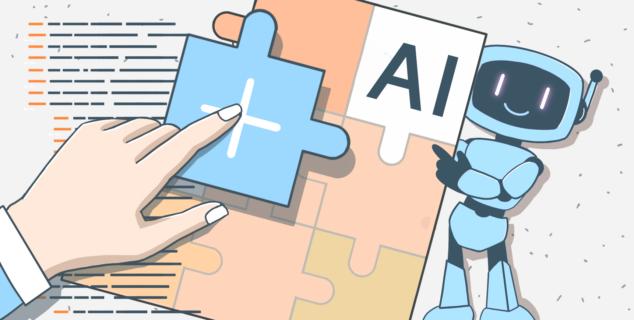Wie man in Word-Dokumenten mit Kommentaren arbeitet
Die gemeinsame Bearbeitung eines Dokuments wird einfacher, wenn Feedback direkt ausgetauscht werden kann, ohne die Arbeit anderer überarbeiten zu müssen. Kommentare machen dies unkompliziert: Sie ermöglichen es, Anmerkungen an bestimmte Textstellen anzuhängen, Diskussionen anzustoßen und den gesamten Überprüfungsprozess übersichtlich und leicht nachvollziehbar zu gestalten. Sehen wir uns an, wie man Kommentare effektiv nutzt.
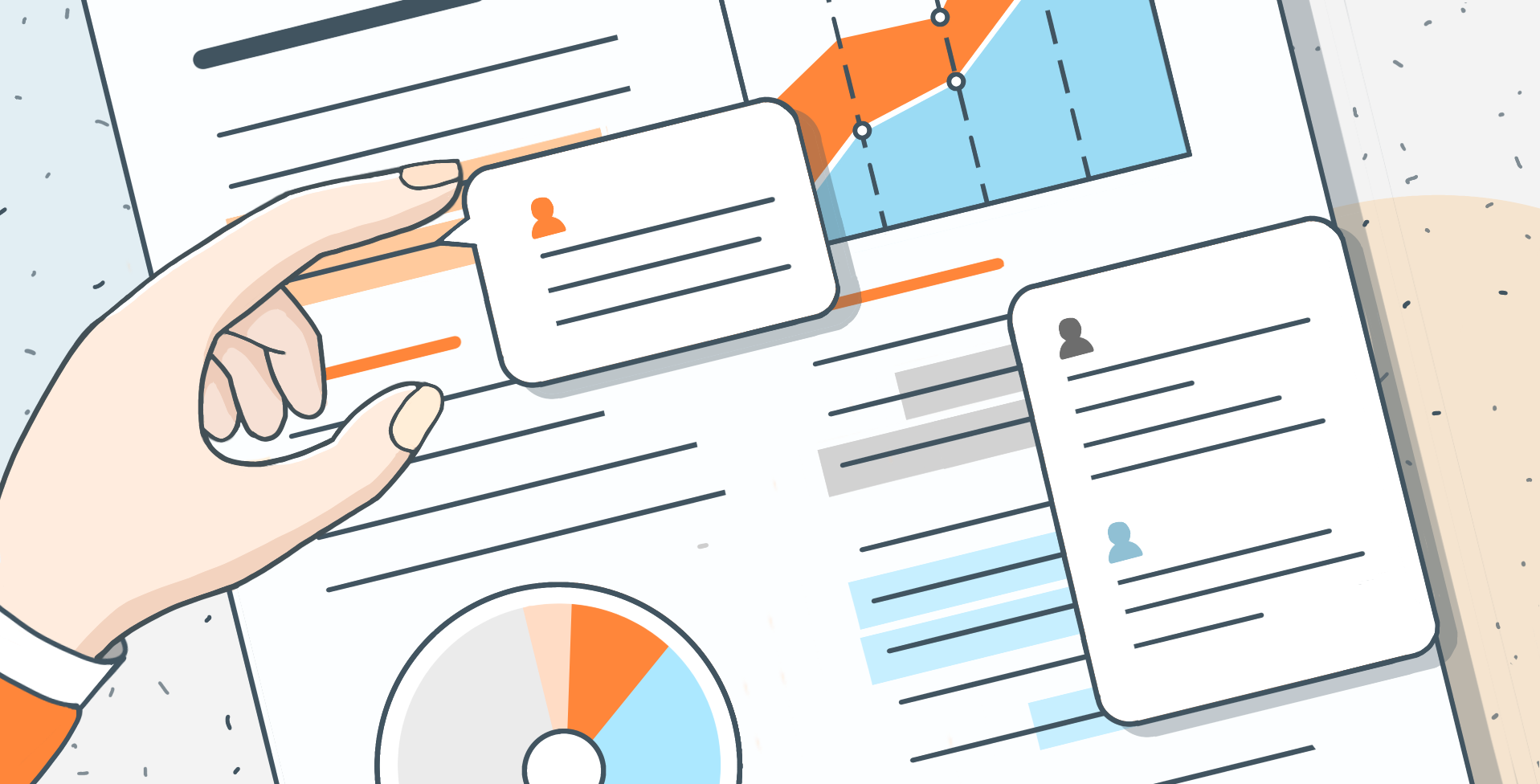
Die Rolle von Kommentaren in der Zusammenarbeit
Wenn mehrere Personen gemeinsam an einem Dokument arbeiten, hängt die Qualität des Endergebnisses davon ab, wie klar der Austausch von Feedback funktioniert. Das bloße Umschreiben von Texten oder das Hinterlassen von Anmerkungen in separaten Nachrichten führt oft zu Verwirrung: Teile gehen verloren, Vorschläge überschneiden sich, und niemand weiß mehr, was wohin gehört.
Kommentare lösen dieses Problem, indem sie jede Anmerkung genau dort platzieren, wo sie hingehört – im Dokument, direkt verknüpft mit dem entsprechenden Textabschnitt. Sie verwandeln eine Datei in einen gemeinsamen Arbeitsbereich, in dem Ideen, Fragen und Korrekturen diskutiert werden können, ohne den Originalinhalt zu verändern.
Dies macht die Zusammenarbeit übersichtlicher, transparenter und deutlich effizienter, insbesondere wenn mehrere Personen denselben Text zu unterschiedlichen Zeitpunkten bearbeiten.
Wie Kommentare in Dokumenteneditoren funktionieren
Obwohl jeder Editor sein eigenes Layout und seine eigenen Schaltflächen hat, ist die Logik hinter Kommentaren fast immer dieselbe. Sehen wir uns ein praktisches Beispiel mit dem ONLYOFFICE-Dokumenteneditor an, einem übersichtlichen und funktionsreichen Tool zum Erstellen und Überprüfen von Dokumenten.
1. Den zu besprechenden Text auswählen
Im ersten Schritt wählen Sie den Textabschnitt aus, der Ihre Aufmerksamkeit erfordert. Dies kann ein einzelnes Wort, ein Satz oder ein ganzer Abschnitt sein. Durch die Textauswahl wird der Kommentar klar definiert, sodass jeder Leser sofort weiß, worauf er sich bezieht – kein Rätselraten, kein Suchen.
2. Einen Kommentar hinzufügen
Editoren bieten in der Regel mehrere Möglichkeiten zum Einfügen eines Kommentars: eine Schaltfläche in der Symbolleiste, eine Option im Kontextmenü (Rechtsklick) oder eine Verknüpfung im Überprüfungsbereich.
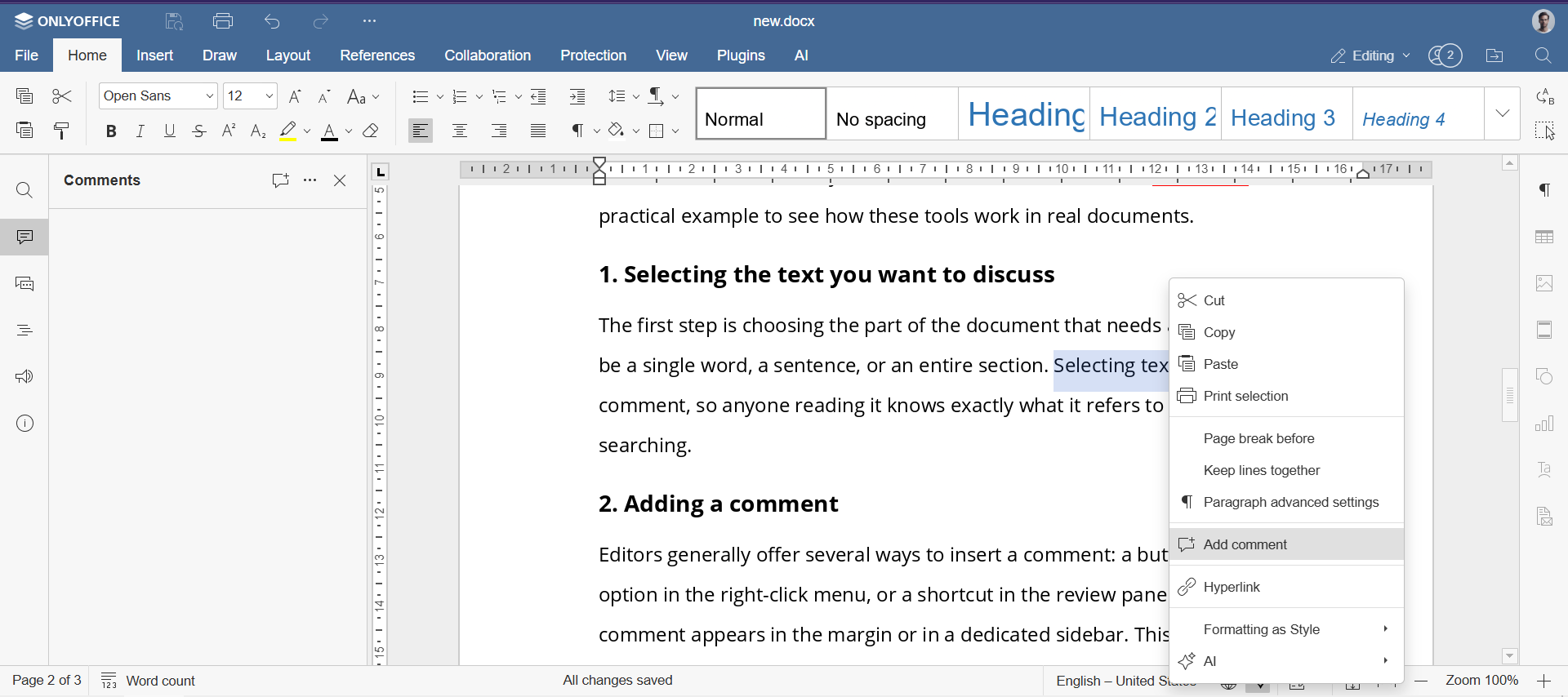
Nach dem Hinzufügen erscheint der Kommentar im Randbereich oder in einer separaten Seitenleiste. Diese visuelle Platzierung macht allen Bearbeitern deutlich, wo Feedback hinterlassen wurde.
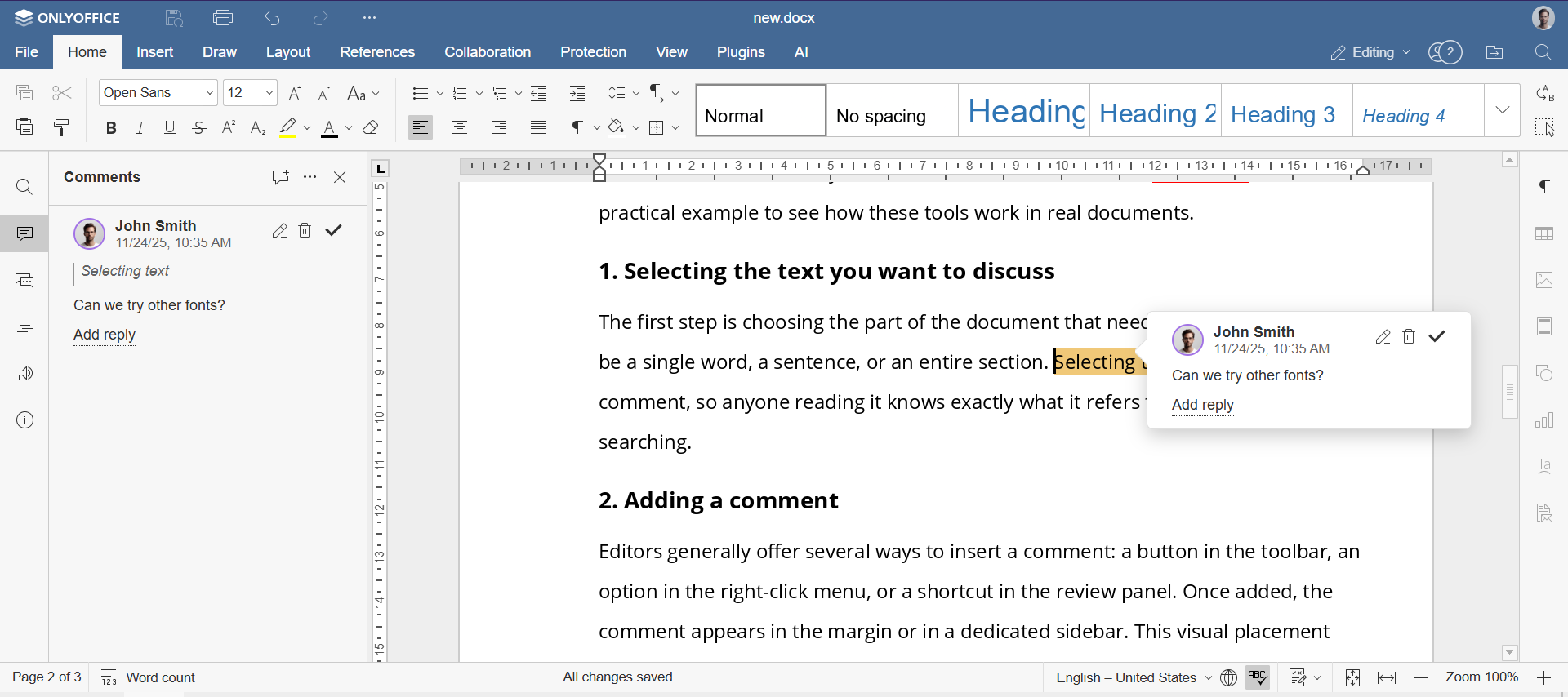
3. Gezielte Erwähnung von Personen
Moderne Editoren unterstützen häufig Erwähnungen. Durch Eingabe von „@“ oder „+“ gefolgt von einem Namen können Sie einen Kommentar direkt an eine bestimmte Person richten. Dies erleichtert Teams die Aufgabenverteilung, das Einholen von Feedback oder die Benachrichtigung von Kollegen, die einen bestimmten Abschnitt überprüfen müssen. Die richtige Person wird sofort informiert, wodurch Verzögerungen im Arbeitsablauf reduziert werden.
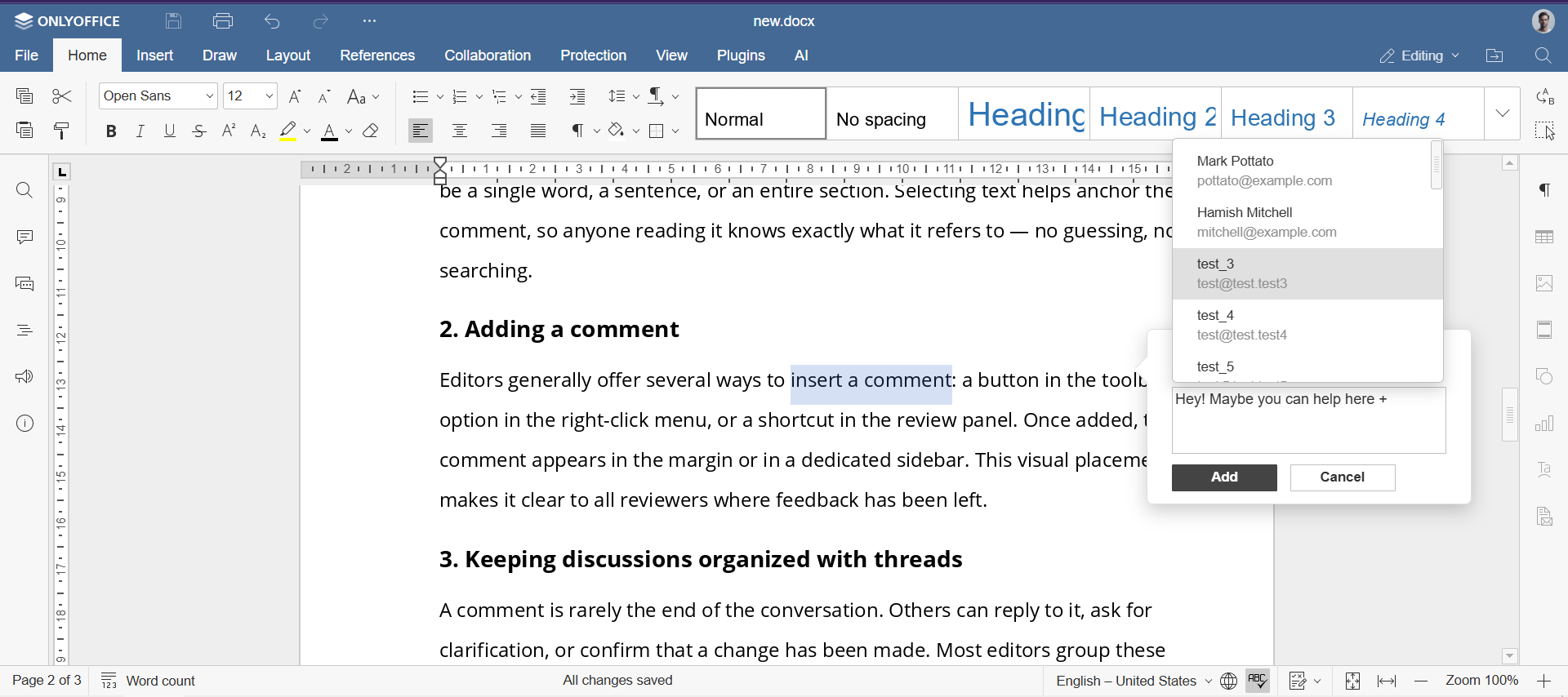
4. Diskussionen mit Threads strukturieren
Ein Kommentar ist selten das Ende einer Konversation. Andere können darauf antworten, um Klärung bitten oder Änderungen bestätigen. Die meisten Redakteure fassen diese Diskussionen in Threads zusammen, um alles übersichtlich zu halten. Statt verstreuter Nachrichten erhält man so einen zentralen Ort, an dem die gesamte Diskussion zusammengeführt wird.
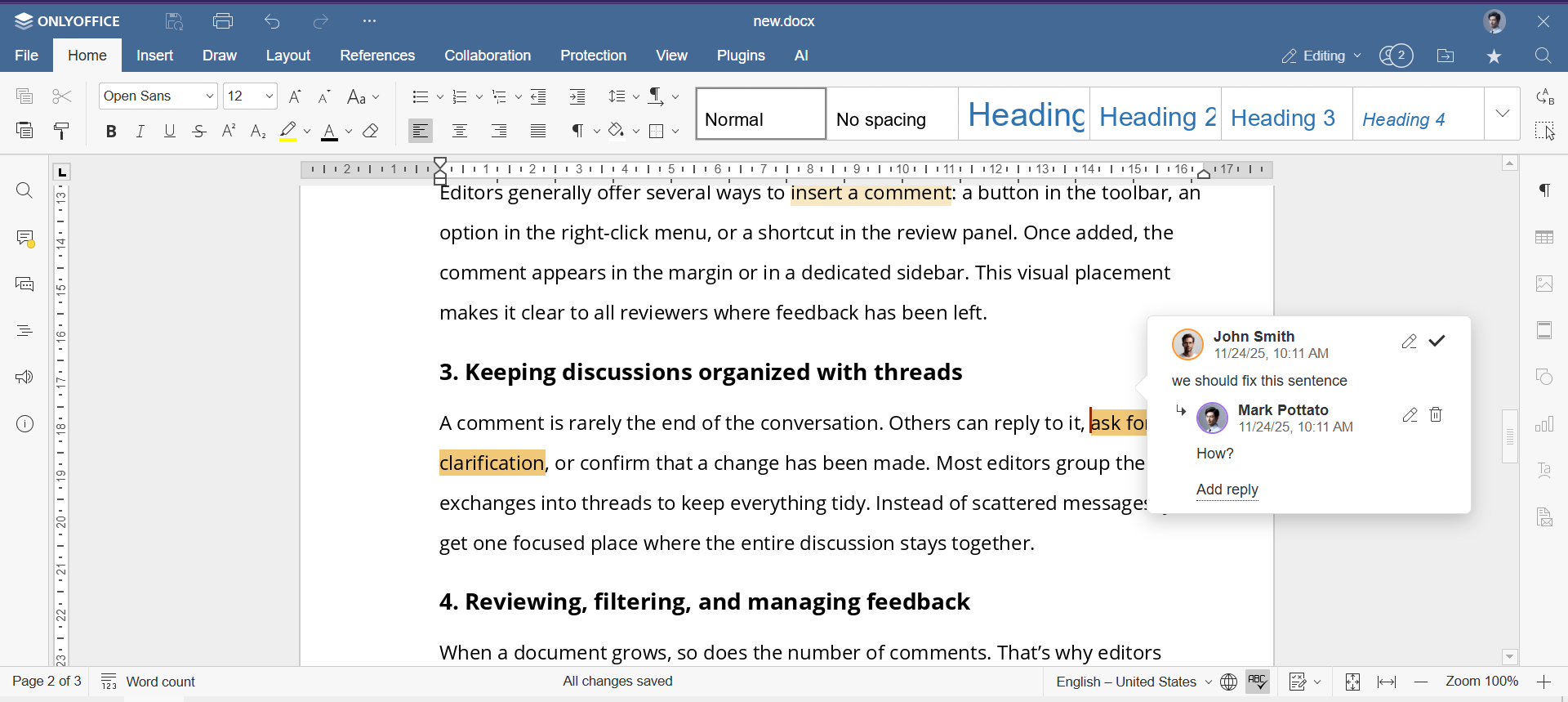
5. Feedback prüfen, filtern und verwalten
Mit zunehmender Dokumentgröße steigt auch die Anzahl der Kommentare. Daher bieten Editoren Funktionen zum schnellen Durchblättern, Springen zum nächsten oder vorherigen Kommentar sowie zum Filtern nach Autor.
Dies hilft Prüfern, sich auf das für sie wichtigste Feedback zu konzentrieren. Einige Tools heben Kommentare zudem je nach Status oder Benutzer unterschiedlich hervor, was die Navigation in langen Dokumenten erleichtert.
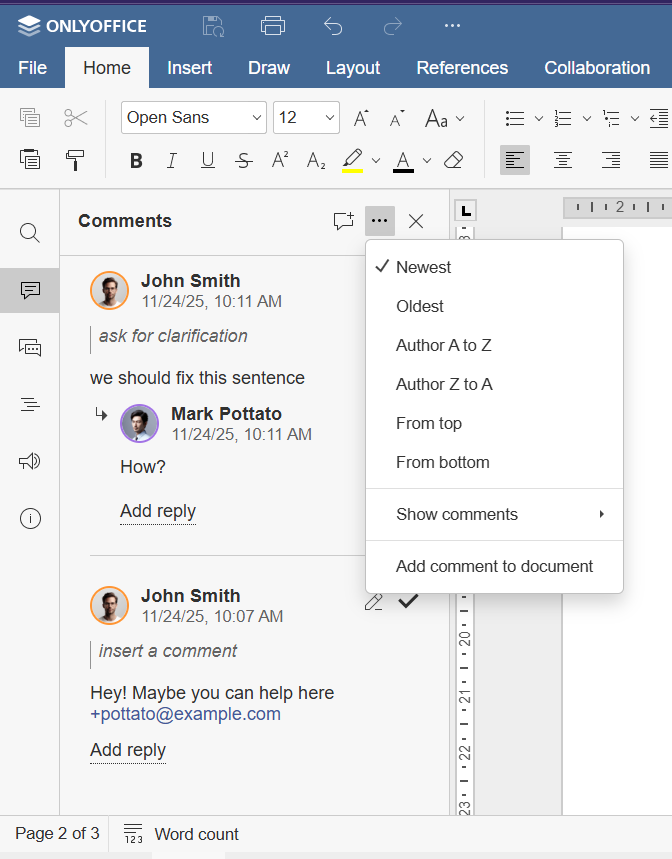
6. Kommentare ausblenden, wenn Sie eine übersichtliche Darstellung benötigen
Beim Schreiben oder Layouten können Kommentare die Seite unübersichtlich machen. Mit Hilfe von Editoren können Sie diese vorübergehend ausblenden, um sich ungestört auf den Text zu konzentrieren. Sobald Sie mit der Überprüfung fortfahren möchten, blenden Sie die Kommentare einfach wieder ein.
7. Kommentare als erledigt markieren oder löschen
Sobald ein Problem behoben oder ein Vorschlag berücksichtigt wurde, können Sie den entsprechenden Thread als erledigt markieren. Er bleibt so zur späteren Verwendung sichtbar.
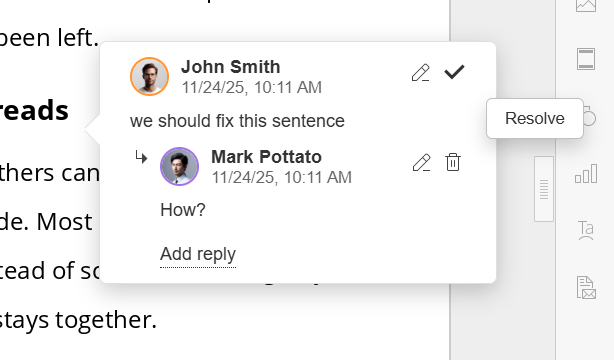
Wenn Sie ein übersichtliches Dokument bevorzugen, können Sie einzelne Kommentare löschen oder alle auf einmal entfernen, bevor Sie die Datei endgültig speichern. Dieser Schritt ist wichtig für die Vorbereitung von Dokumenten, die veröffentlicht oder extern geteilt werden sollen.
Und das war’s! Mit organisierten und nachverfolgten Kommentaren ist Ihr Dokument fertig, und die Teamarbeit wird deutlich reibungsloser.
Mit dem ONLYOFFICE-Dokumenteneditor den Prüfprozess optimieren
Möchten Sie die Zusammenarbeit einfacher und schneller gestalten? Mit dem ONLYOFFICE-Dokumenteneditor bearbeiten Sie Kommentare sofort effizienter.
Falls Sie noch kein ONLYOFFICE DocSpace-Konto haben, können Sie sich kostenlos registrieren. Testen Sie es online oder mit unseren Desktop-Anwendungen.
Fazit
Wir haben gesehen, wie Kommentare funktionieren und warum sie in der Zusammenarbeit so wichtig sind. Sie sorgen für klares Feedback und stellen es an der richtigen Stelle dar. So vermeiden Teams Missverständnisse, können Entscheidungen nachverfolgen und Überprüfungen reibungsloser durchführen. Entscheiden Sie sich einfach für einen funktionalen Editor wie ONLYOFFICE – und Kommentare erleichtern Ihre Teamarbeit sofort.
Erstellen Sie Ihr kostenloses ONLYOFFICE-Konto
Öffnen und bearbeiten Sie gemeinsam Dokumente, Tabellen, Folien, Formulare und PDF-Dateien online.